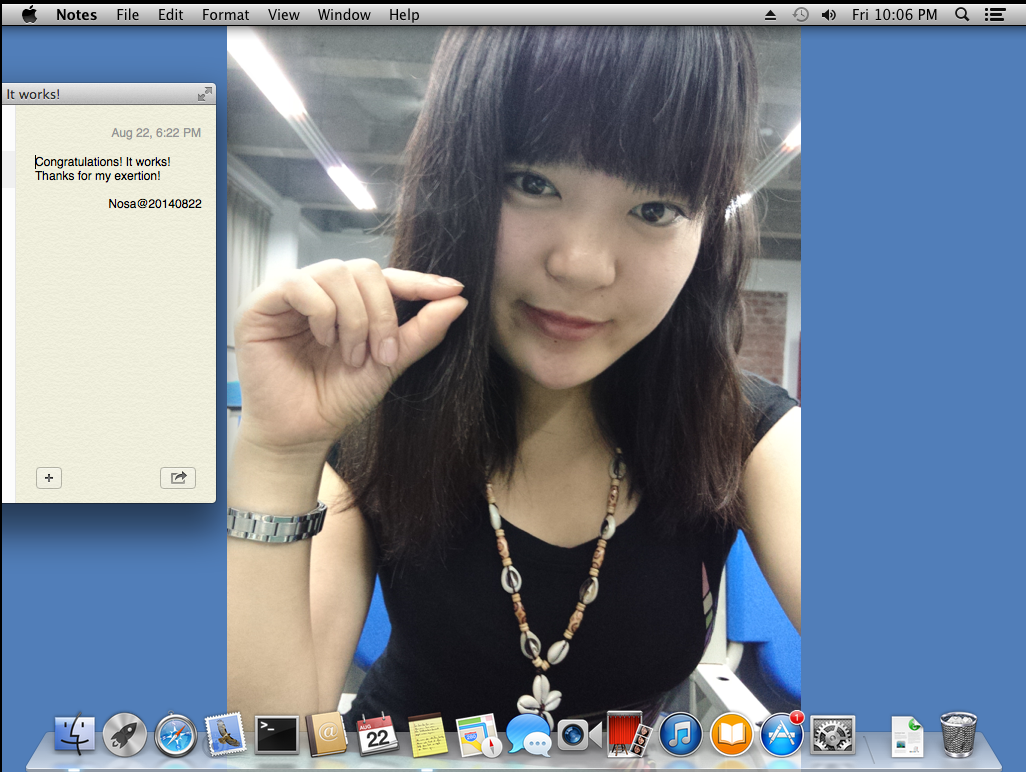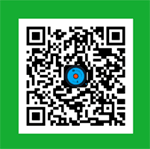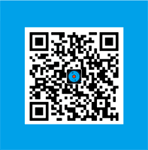在 VMware Workstation 上安裝 Mac OS X 的步驟及注意事項
Posted by Admin L in Mac OS X on 22-08-2014. Tags: Mac OS X 經驗, Mac OS X 技巧
© 牧山道人,转载请注明原文网址。
_____________________________________
>> 注:只針對熟練的電腦用戶撰寫大致步驟,若不能順利完成,可搜索網絡資源或者留言詢問博主。
>> 軟件材料
# VMware Workstation v10.0.3(以下簡稱 VMware)
# unlock all v130
# VMware Tools for Mac v6.0.4
# Mac OS X v10.9 (即 Mavericks,以下簡稱 OS X)
# 注:基于兼容性考量,具體所用各軟件版本(可能)需要根據你的 VMware 版本作調整。
>> 步驟及注意事項
# 安裝 VMware Workstation v10.0.3
# 安裝 unlock all v130 以使 VMware 支持 Mac OS X 虛擬機
以 Windows 7 為例,右擊 windows\install.cmd,以管理員身份執行即可。
# 安裝 Mac OS X v10.9
安裝過程中會讓你選擇目標驅動器,但列表空白,用 OS X Installer 的菜單創建一個即可。
# 安裝 VMWare Tools for Mac
下載地址:https://softwareupdate.vmware.com/cds/vmw-desktop/fusion/6.0.4/1887983/packages/com.vmware.fusion.tools.darwin.zip.tar
這個比較難找,故直接給出下載地址。
步驟:
1、在 VMware 中編輯裝好的 OS X 虛擬機。
2、添加 CD/DVD,使用iso,找到那个 darwin.iso(在上面的 .tar 包里)。
3、在 setting 里面,点击 CD/DVD 里面的 advanced,将其设为 SCSI 0:12。
4、开机后,在 Finder 中就可以找到 darwin.iso 光驅,安裝即可。
# 修改分辨率
說實話,這事折騰了數個小時,但解決方法,出奇地簡單,簡單到僅須點一下滑鼠即可。
現在的顯示器都很大,像博主就用的 1680 * 1050,但虛擬的 OS X 里默認只有 1024 * 768,如果調不了,很浪費資源,而且也影響工作效率,所以必須得調整。
網絡上有各種方法解決這個問題,都試了,全不適用,比如:
1、裝好 VMware Tools for Mac 就 OK,因為之前沒有驅動,所以調不了。
2、以 root 身份修改 /Library/Preferences/SystemConfiguration/com.apple.Boot.plist 檔案,強行加入新的分辨率。
3、啟動時按<F8>,輸入新的分辨率。
在博主這里,只有一種方法適用,而且是不經意間流覽 VMware 菜單發現的:
終極方法:點 VMWare 的 “View -> Fit Guest Now” 即可。相信,該方法是最簡單、最通用的。
>> 成果展示